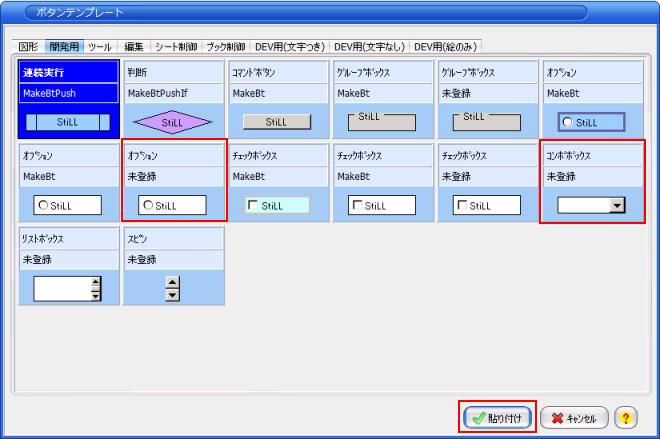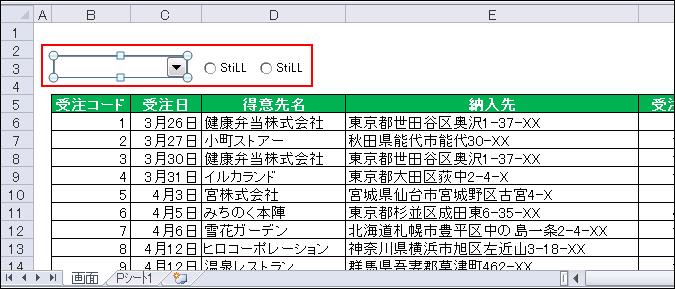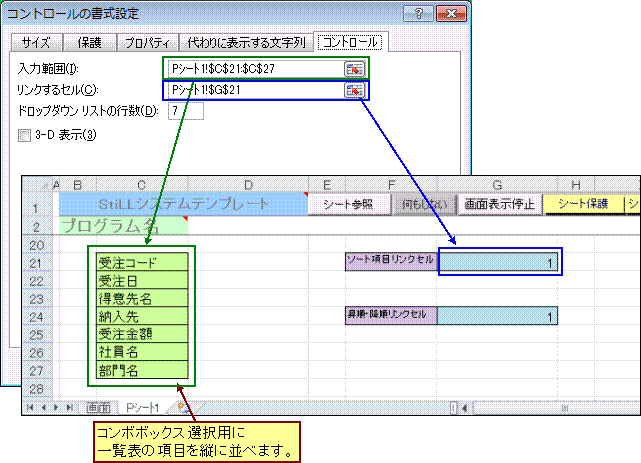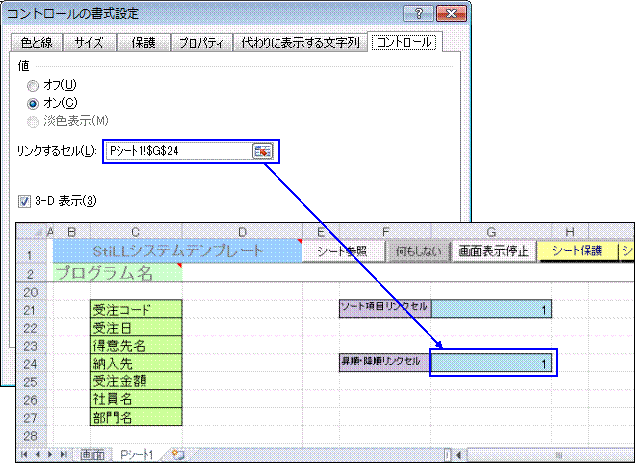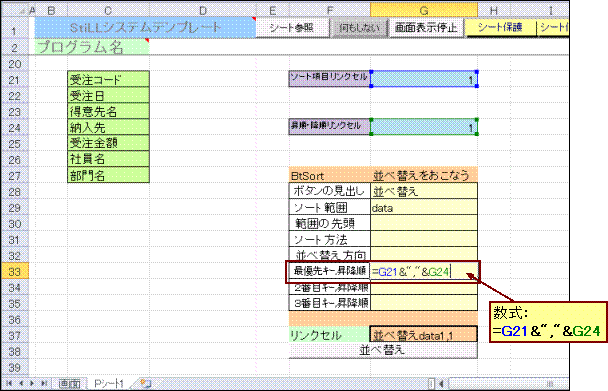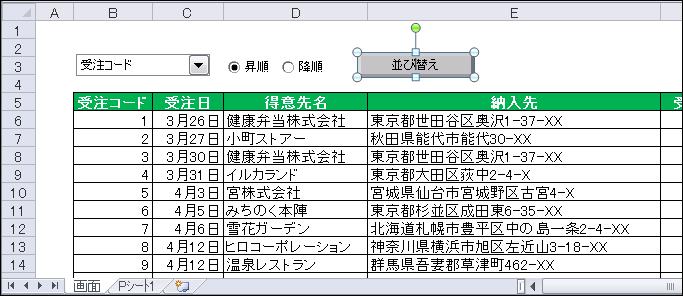|
|
|
|
|
|
|
|
|
|
|
|
|
|
|
|
|
|
|
�uStiLL�v�f�U�C�����153
StiLL�R�}���h--�R���{�{�b�N�X�ƃI�v�V�����{�^���ŏ������w�������������� |
|
|
�@ |
�@ |
�@ |
�@ |
�@ |
�@ |
|
|
�@ |
�@ |
�@ |
�@ |
�@ |
�@ |
�@ |
�@ |
�@ |
�@ |
�@ |
�@ |
�@ |
�@ |
�@ |
|
|
�@ |
�� �����̓R���{�{�b�N�X�ƃI�v�V�����{�^�������p�������������@�\���쐬���@�����Љ����܂��B
�R���{�{�b�N�X�ŕ��ёւ��鍀�ڂ��A�I�v�V�����{�^���ŏ��~�����w�肵�āA���ёւ�������{�^�������܂��B |
�@ |
�@ |
��
�R���{�{�b�N�X�͑I�������s�ԍ����A�I�v�V�����{�^���̓{�^���ԍ����Z���ƃ����N���邱�Ƃ��ł��܂��B���̒l�����ƂɁA�ς���������쐬���܂��B |
�@ |
�@ |
��
���ёւ��ɂ́uBtSort(���ёւ�)�v�{�^�����g���܂��B�R���{�{�b�N�X��I�v�V�����{�^���̃����N�Z���ƃZ�������N�{�^�����ݒ��������A������A�ς�������̐ݒ肪�ł��܂��B |
�@ |
|
|
�@ |
�Ή�Ver. �FStiLL
V9.1�ȍ~
�Ή���ށFStiLL Dev�EPro |
�@ |
�@ |
�Ή�Ver. �FStiLL
V9.1�ȍ~
�Ή���ށFStiLL Dev�EPro |
�@ |
�@ |
�Ή�Ver. �FStiLL
V9.1�ȍ~
�Ή���ށFStiLL Dev�EPro |
�@ |
|
|
�@ |
�@ |
�@ |
�@ |
�@ |
�@ |
�@ |
�@ |
�@ |
�@ |
�@ |
�@ |
�@ |
�@ |
�@ |
|
|
|
|
|
|
|
�� ���������e |
�@ |
|
|
|
|
|
�����̓R���{�{�b�N�X�ƃI�v�V�����{�^�������p�������ёւ��@�\���쐬���@�����Љ����܂��B |
|
|
|
|
|
�����}���l�ɁA�R���{�{�b�N�X�������������������A�I�v�V�����{�^���ŏ��~�����w�肵�āA���ёւ�������{�^��������܂��B |
|
|

|
|
|
|
|
|
|
|
|
|
|
|
|
|
|
|
|
|
|
|
|
|
|
|
|
|
|
|
|
|
|
|
|
|
|
|
|
|
|
|
|
|
|
|
|
|
|
|
|
|
|
|
|
|
|
|
|
|
|
|
|
|
|
|
|
|
|
|
|
|
|
|
�R���{�{�b�N�X���I�������s�ԍ����A�I�v�V�����{�^���̓{�^���ԍ����Z���ƃ����N���邱�Ƃ��ł��܂��B |
|
|
�����l�����ƂɁA�������������쐬���܂��B |
|
|
|
|
|
���������ɂ́uBtSort(��������)�v�{�^�����g���܂��B |
|
|
|
|
|
|
|
|
�� �쐬���@ |
�@ |
�@ |
|
|
|
|
|
|
1) |
�܂��R���{�{�b�N�X�ƃI�v�V�����{�^�����V�[�g�����\���t���܂��B |
|
|
|
|
|
|
|
�R���{�{�b�N�X��I�v�V�����{�^����StiLL��
�u�{�^���e���v���[�g�v���瑼�̃{�^����}�`�Ɠ����悤�ɓ\��t���邱�Ƃ��ł��܂��B |
|
|
|
|
|
|
|
���{���́uStiLL�v�^�u�ɂ���u�{�^���e���v���[�g�v���N���b�N���A���}�̂悤�ȉ�ʂ��� |
|
|
|
�u�J���p�v�^�u���ɂ���u�R���{�{�b�N�X�v�Ɓu�I�v�V����(���o�^)�v��I��������ԂŁu�\��t���v���N���b�N���܂��B |
|
|
|
|
|
|
|
�������́u�I�v�V����(���o�^)�v���g�p���܂��B�I�v�V�����{�^����I����� |
|
|
|
�@StiLL���@�\�����s�������ꍇ�́u�I�v�V����(MakeBt)�v���g�p���Ă��������B |
|
|
|
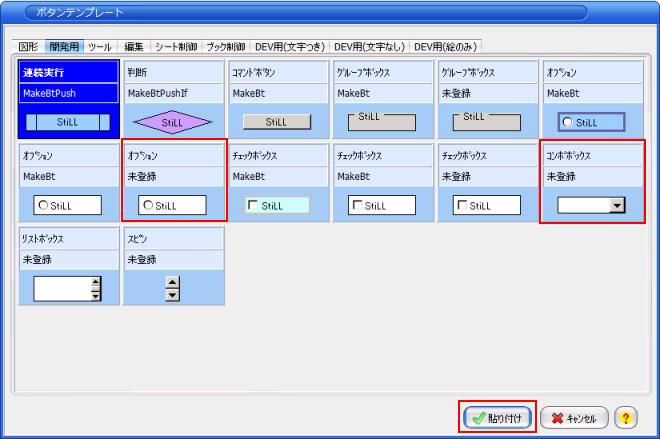
|
|
|
|
|
|
|
|
|
|
|
|
|
|
|
|
|
|
|
|
|
|
|
|
|
|
|
|
|
|
|
|
|
|
|
|
|
|
|
|
|
|
|
|
|
|
|
|
|
|
�@ |
|
|
|
|
|
|
|
|
|
|
|
|
|
|
|
|
|
|
|
|
|
|
|
|
|
|
|
|
|
|
|
|
|
|
|
|
|
|
|
�R���{�{�b�N�X�~�P�A�I�v�V�����{�^���~�Q���A�u����v�V�[�g���\���t���܂��B |
|
|
|
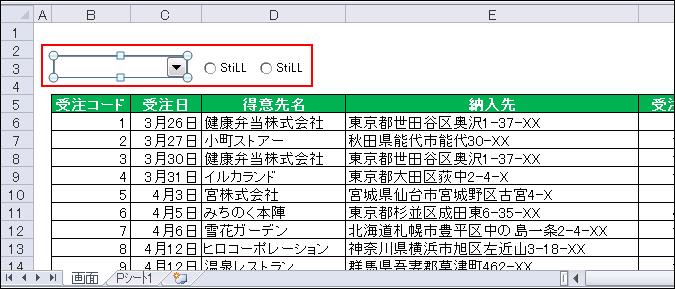
|
|
|
|
|
|
|
|
|
|
|
|
|
|
|
|
|
|
|
|
|
|
|
|
|
|
|
|
|
|
|
|
|
|
|
|
|
|
|
|
|
|
|
|
|
|
|
|
|
|
|
|
|
|
|
|
|
|
|
|
|
|
|
2) |
�e�I�u�W�F�N�g���E�N���b�N���A�u�R���g���[���������ݒ��v����A�u�����͈��v��u�����N����Z���v���ݒ����s���܂��B |
|
|
|
�V�[�g���ꗗ�\������u����v�V�[�g�ƁA�Z�������N�{�^�����z�u�������ݒ�������L������uP���1�v�V�[�g���g�p���܂��B |
|
|
|
���uP���1�v�V�[�g�̓V�X�e���e���v���[�g���ɂ���܂��B([�V�X�e���e���v���[�g] - [�J���p�e���v���[�g] - [��۸��Ѽ�ćT] ) |
|
|
|

|
|
|
|
|
|
|
|
|
|
|
|
|
|
|
|
|
|
|
|
|
|
|
|
|
|
|
|
|
|
|
|
|
|
|
|
|
|
|
|
|
|
|
|
|
|
|
|
���R���{�{�b�N�X���ݒ��� |
|
|
|
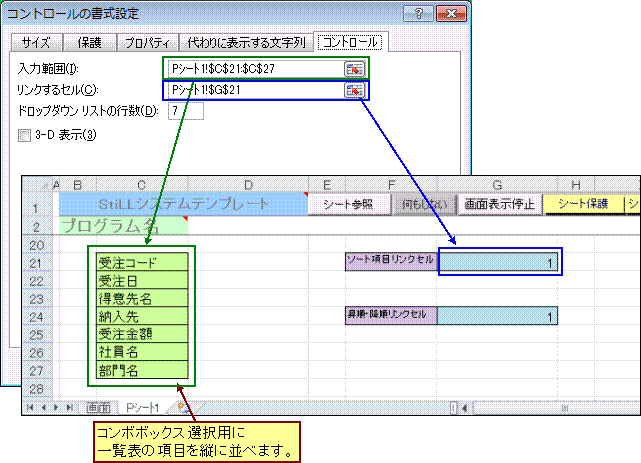
|
|
|
|
|
|
|
|
|
|
|
|
|
|
|
|
|
|
|
|
|
|
|
|
|
|
|
|
|
|
|
|
|
|
|
|
|
|
|
|
|
|
|
|
|
|
|
|
|
|
|
|
|
|
|
|
|
|
|
|
|
|
|
|
|
|
|
|
|
|
|
|
|
|
|
|
|
|
|
|
|
|
|
|
|
|
|
|
|
|
|
|
���I�v�V�����{�^�����ݒ��� |
|
|
|
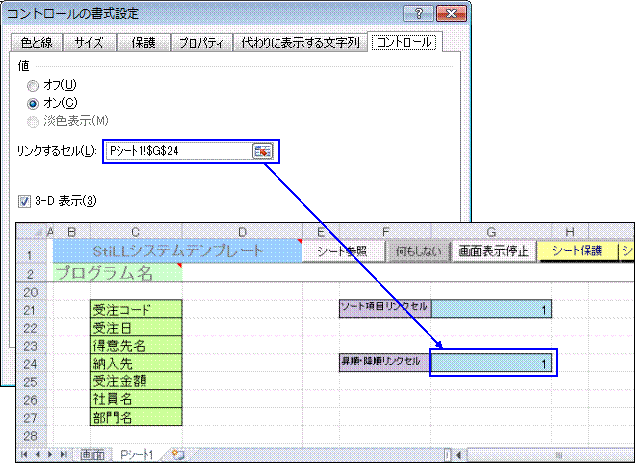
|
|
|
|
|
|
|
|
|
|
|
|
|
|
|
|
|
|
|
|
|
|
|
|
|
|
|
|
|
|
|
|
|
|
|
|
|
|
|
|
|
|
|
|
|
|
|
|
|
|
|
|
|
|
|
|
|
|
|
|
|
|
|
|
|
|
|
|
|
|
|
|
|
|
|
|
|
|
|
|
|
|
|
|
|
|
|
|
|
|
|
|
|
|
|
3) |
�I�v�V�����{�^�������o�����u�����v�Ɓu�~���v�ɂ��܂��B |
|
|
|

|
|
|
|
|
|
|
|
|
|
|
|
|
|
|
|
|
|
|
|
|
|
|
4) |
�uP���1�v�V�[�g�ɁuBtSort(���ёւ�)�v�{�^�����쐬���܂��B |
|
|
|
|
|
|
|
�u�\�[�g�͈��v�����Ɂu����v�V�[�g���ꗗ�\���͈����w�����܂��B |
|
|
|
�����}�ł́u��ʁv�V�[�g�̍��ږ����܂߂��f�[�^������ |
|
|
|
�\�߁hdata�h�Ƃ����͈͒�`���������Ă���z����ݒ����Ă��܂��B |
|
|
|
|
|
|
|
�u���D���L�[,���~���v�����ɁA�\�[�g���������N�Z���������E�~�������N�Z���������N�����܂��B |
|
|
|
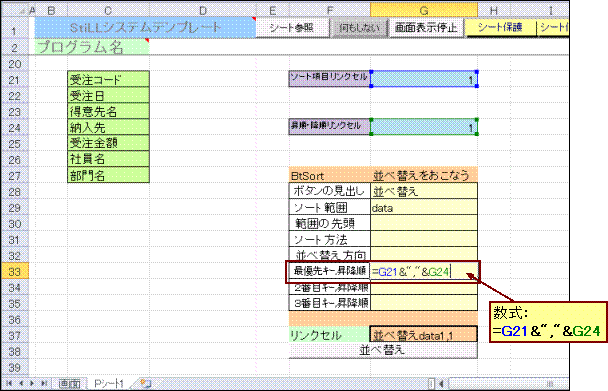
|
|
|
|
|
|
|
|
|
|
|
|
|
|
|
|
|
|
|
|
|
|
|
|
|
|
|
|
|
|
|
|
|
|
|
|
|
|
|
|
|
|
|
|
|
|
|
|
|
|
|
|
|
|
|
|
|
|
|
|
|
|
|
|
|
|
|
|
|
|
|
|
|
|
|
|
|
|
|
�T) |
�Ō��Ɂu��ʁv�V�[�g�ɁA�쐬�����uBtSort�v�{�^�������s����uBtPush(�A�����s)�v�{�^�����쐬���A�o���オ��ł��B |
|
|
|
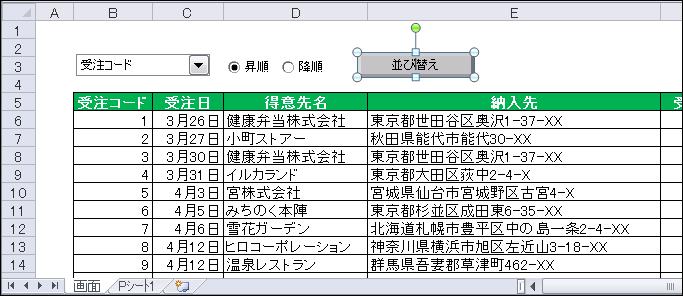
|
|
|
|
|
|
|
|
|
|
|
|
|
|
|
|
|
|
|
|
|
|
|
|
|
|
|
|
|
|
|
|
|
|
|
|
|
|
|
|
|
|
|
|
|
|
|
|
|
|
|
|
|
�@�@�@�@�@�@�@�i�e�{�^���̐ݒ���e�̏ڍׂ�StiLL�w���v�����m�F���������j |
|
|
|
|
|
|
|
|
|
Copyright(C)
�A�C�G���A�C�����������@���f�]�ڂ��ւ��܂� |
|
|
|
|
|
|
|
|
|
|
|
|
|
|
|
|
|
|
|